Při živém vysílání je rozhodující atraktivní náhled, abys získal své diváky. Náhledy jsou první dojem, který potenciální diváci získají o tvém obsahu, a mohou rozhodnout o tom, zda někdo klikne na tvé video či nikoliv. V tomto návodu ti ukážu, jak vytvořit efektivní a atraktivní náhled pro tvé živé vysílací video. Přitom použijeme užitečný nástroj Canva, který ti nabízí mnoho možností pro design.
Nejdůležitější zjištění
- Drž náhled jednoduchý a jasný, abys dosáhl vysoké míry prokliknutí (CTR).
- Používej čitelné a nápadité písma a minimální text.
- Použij Canvu k vytvoření profesionálních náhledů s různými šablonami a možnostmi úprav.
Krok za krokem návod
Krok 1: Sbírání inspirace
Nejdříve si řekni, jak by měl tvůj náhled vypadat. Zvaž, jaký jazyk obrázků chceš použít a které prvky jsou důležité. Ve svém případě často používám obrázek se mnou a jasným prohlášením, co se od diváků může očekávat. Můžeš se také podívat na příklady úspěšných streamerů, abys získal nápady.
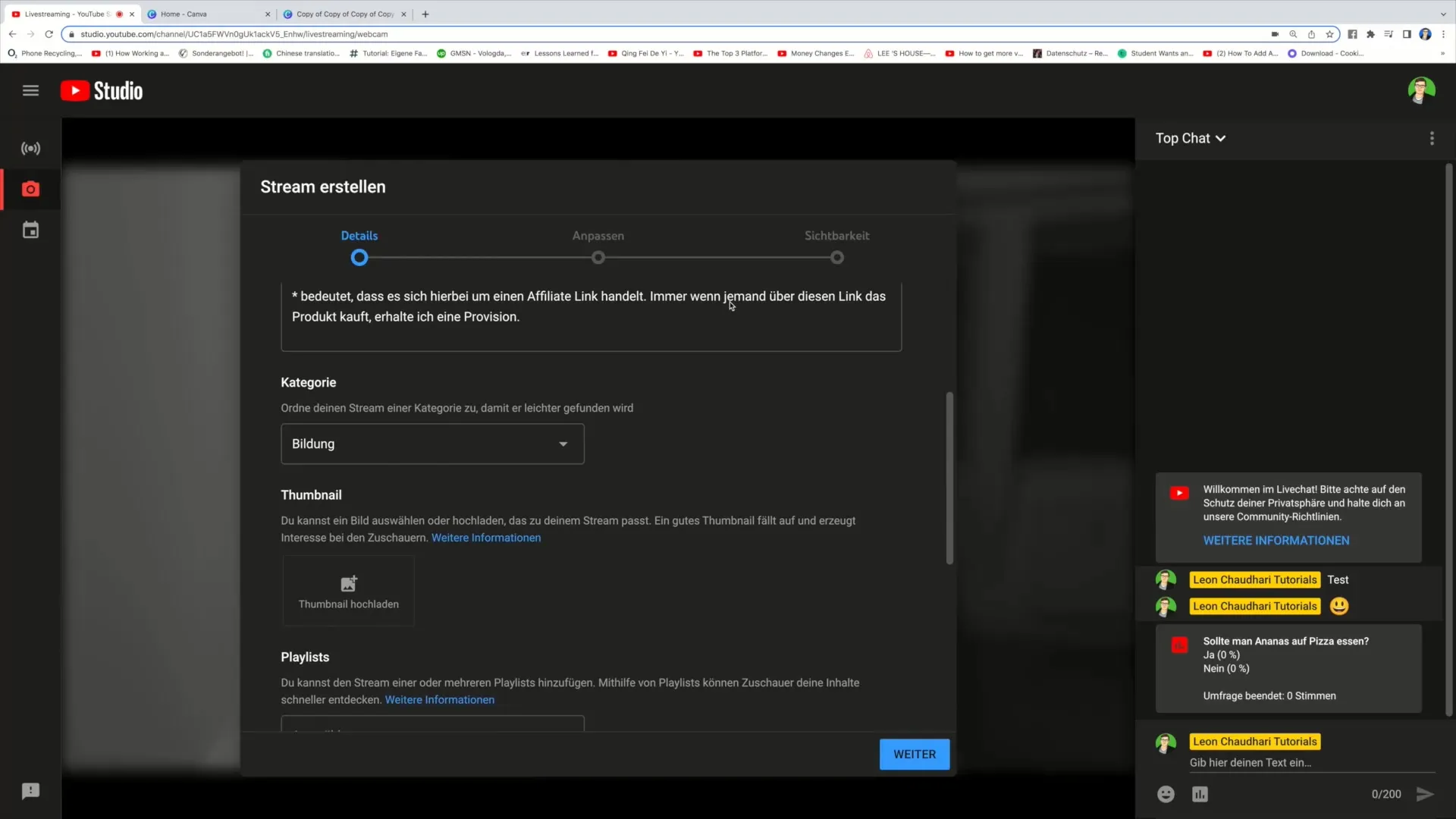
Krok 2: Otevření Canvy
Otevři stránku Canva a přihlas se nebo vytvoř nový účet, pokud ještě žádný nemáš. Canva je velmi uživatelsky přívětivý designový nástroj, který nabízí široký výběr šablon pro různé účely.
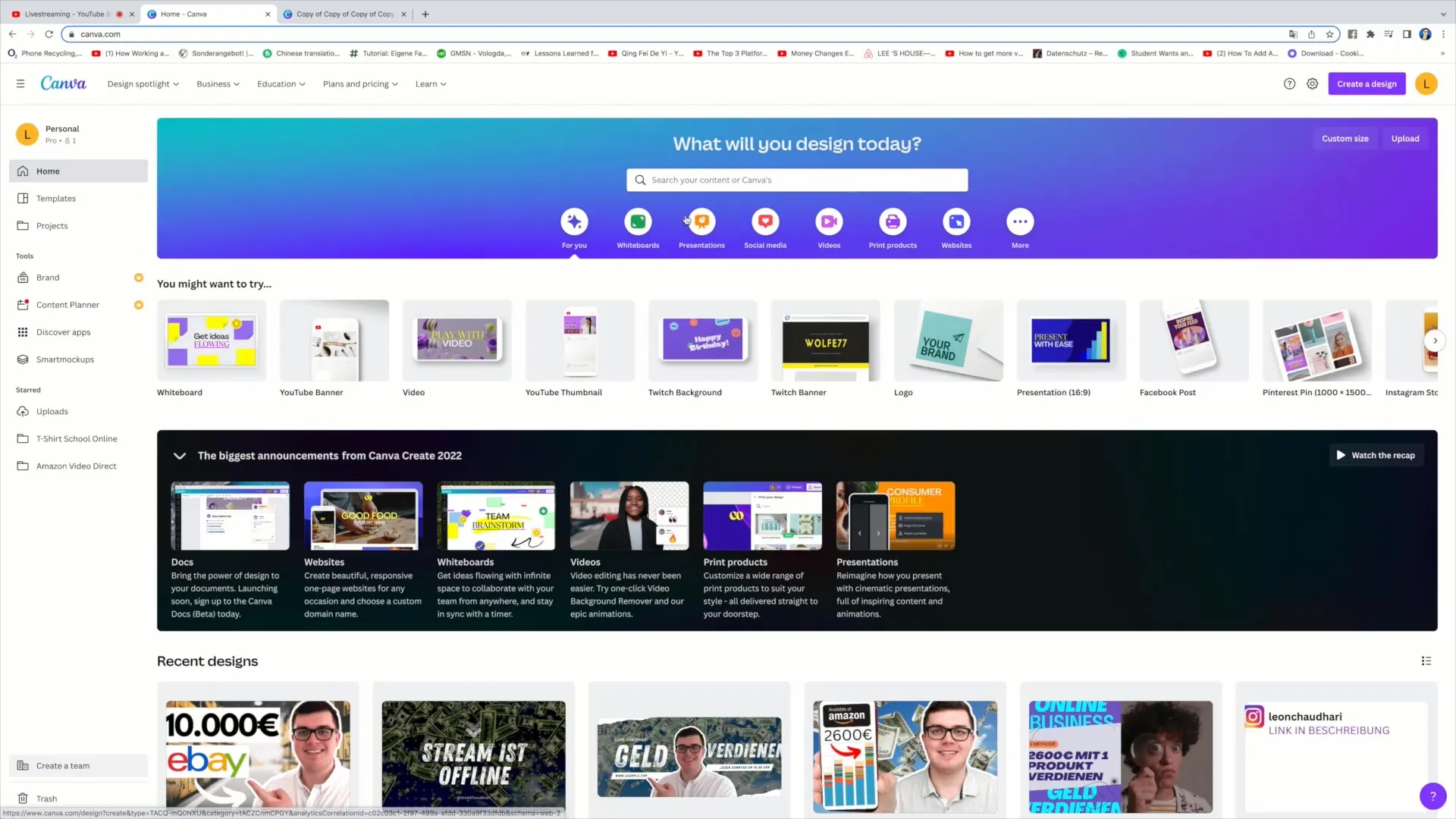
Krok 3: Výběr šablony
Do vyhledávacího pole zadej "YouTube náhled" a stiskni Enter. Získáš řadu šablon, které můžeš použít. Vyber si šablonu, která se ti líbí a odpovídá tvým představám. Já preferuji jednodušší designy, které jasně vyjadřují podstatu.
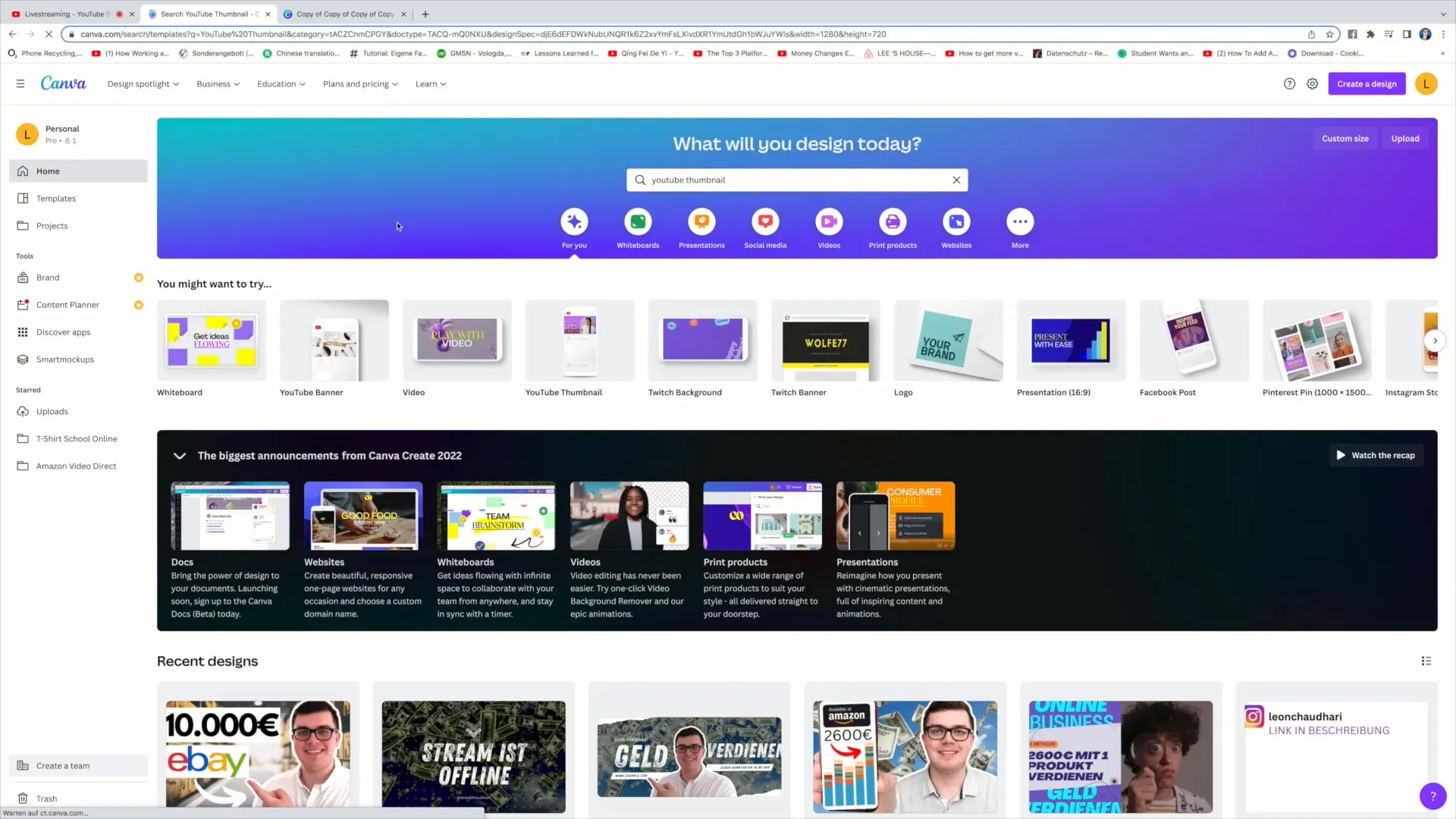
Krok 4: Odstranění prvku
Klikni na obrázek ve šabloně a smaž ho, abys uvolnil místo pro svůj vlastní obrázek. Můžeš tak začít s šablonou a upravit ji podle svých přání.
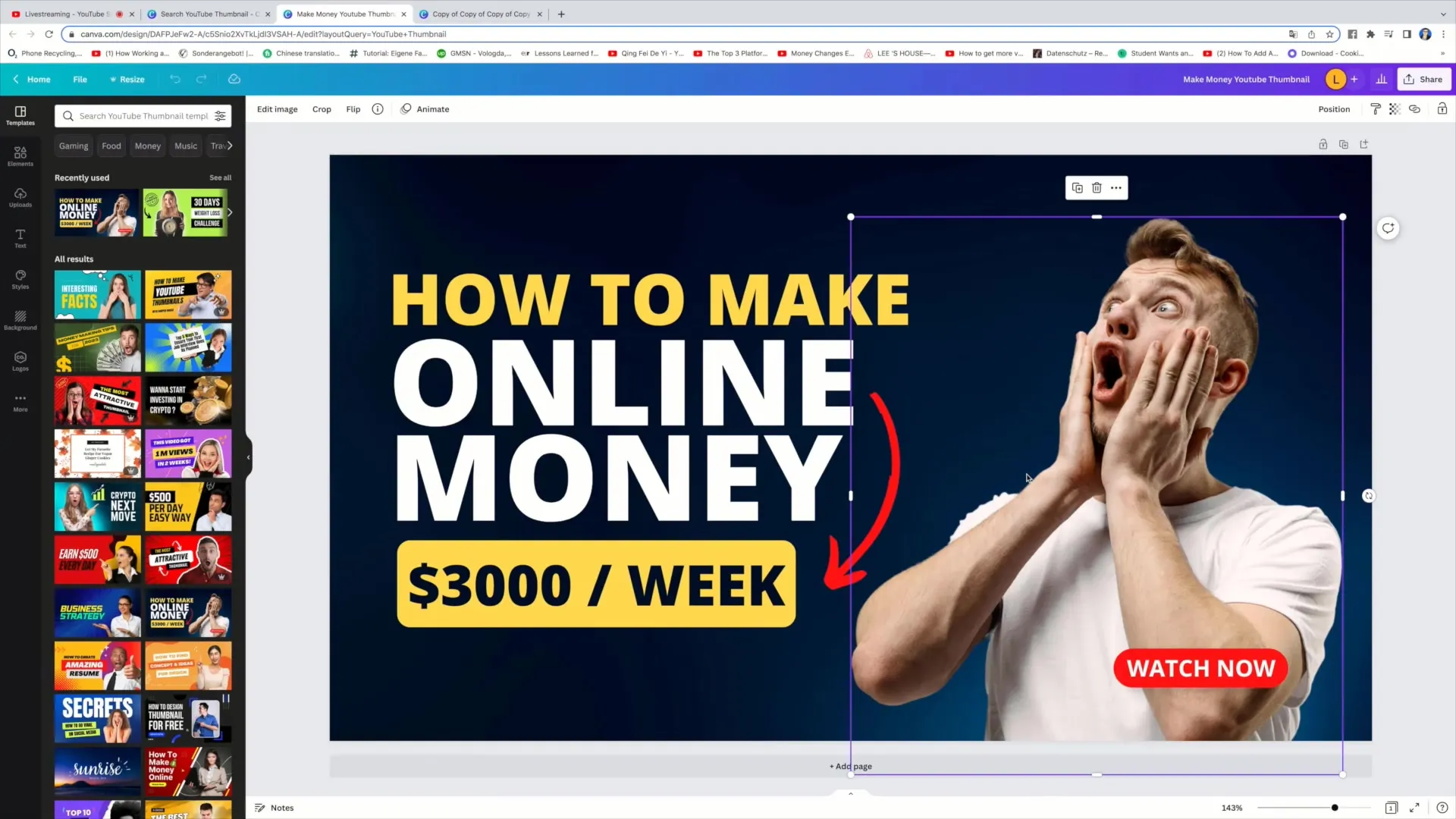
Krok 5: Nahrání fotky
Jdi do sekce Nahrát na levé straně a nahraj fotku sebe. Přetáhni obrázek na scénu a přizpůsob velikost, aby dobře zapadl do šablony.
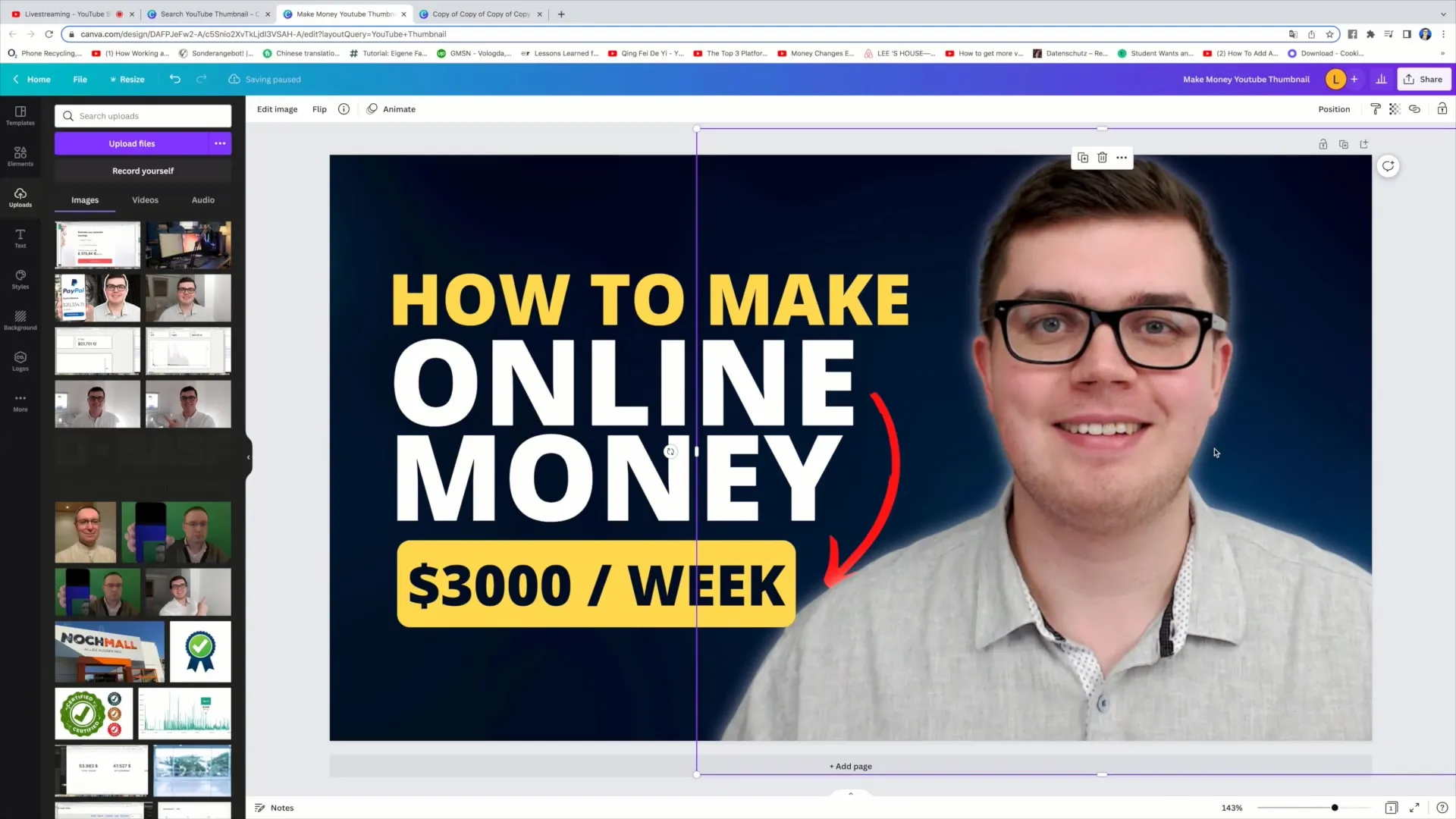
Krok 6: Odstranění pozadí
Chceš-li odstranit pozadí své fotky, klikni na obrázek, poté na "Upravit obrázek" a zvol "Odstranit pozadí." To může chvíli trvat, než se pozadí odstraní, ale výsledek bývá většinou velmi dobrý.
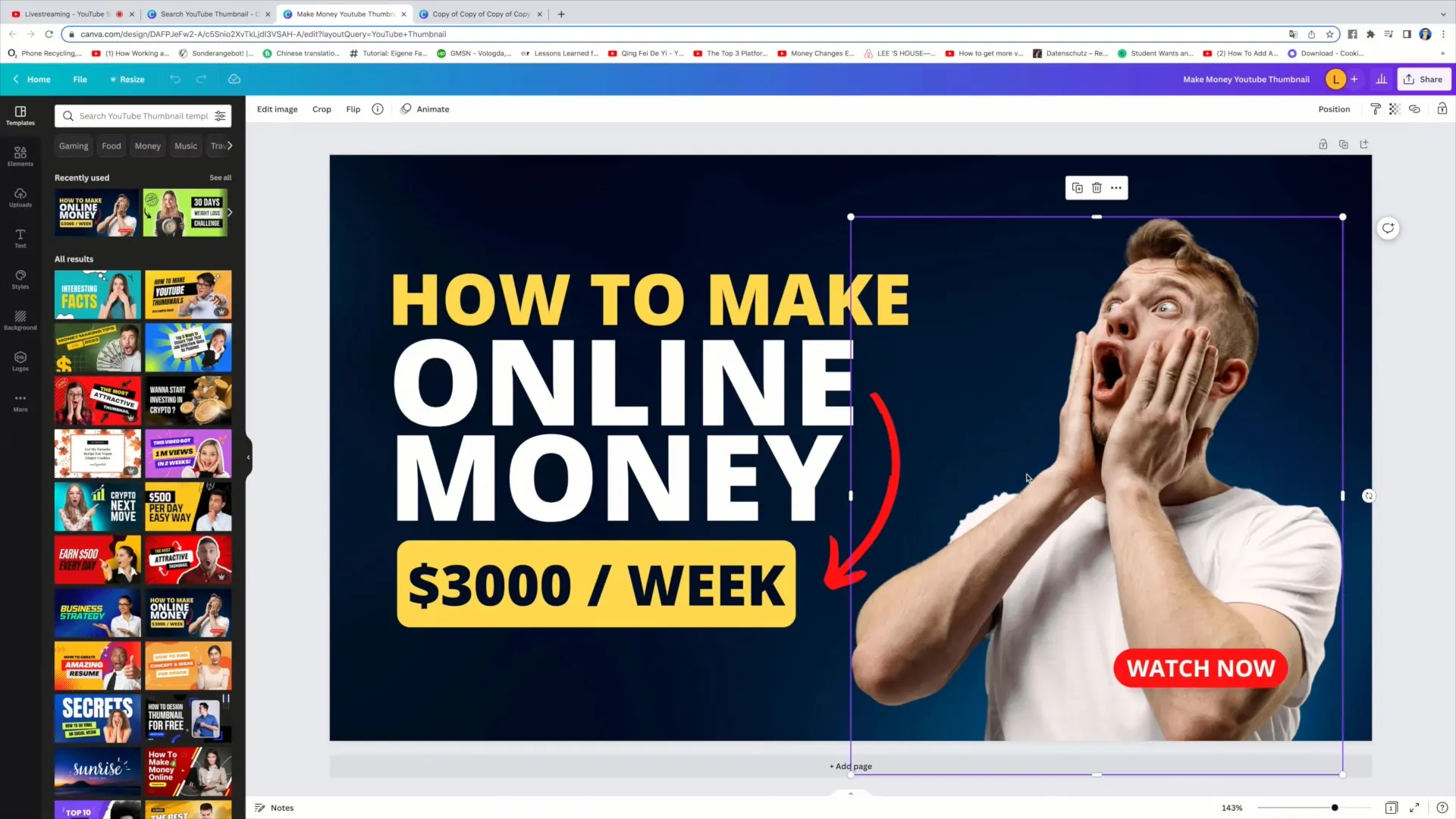
Krok 7: Přidání zářivého efektu
Když je pozadí odebráno, můžeš přidat zářivý efekt, abys svému obrázku dodal více hloubky. Klikni na "Upravit obrázek", pak na "Stíny" a nakonec na "Zář." Zde můžeš nastavit průhlednost, rozostření a barvu záření.
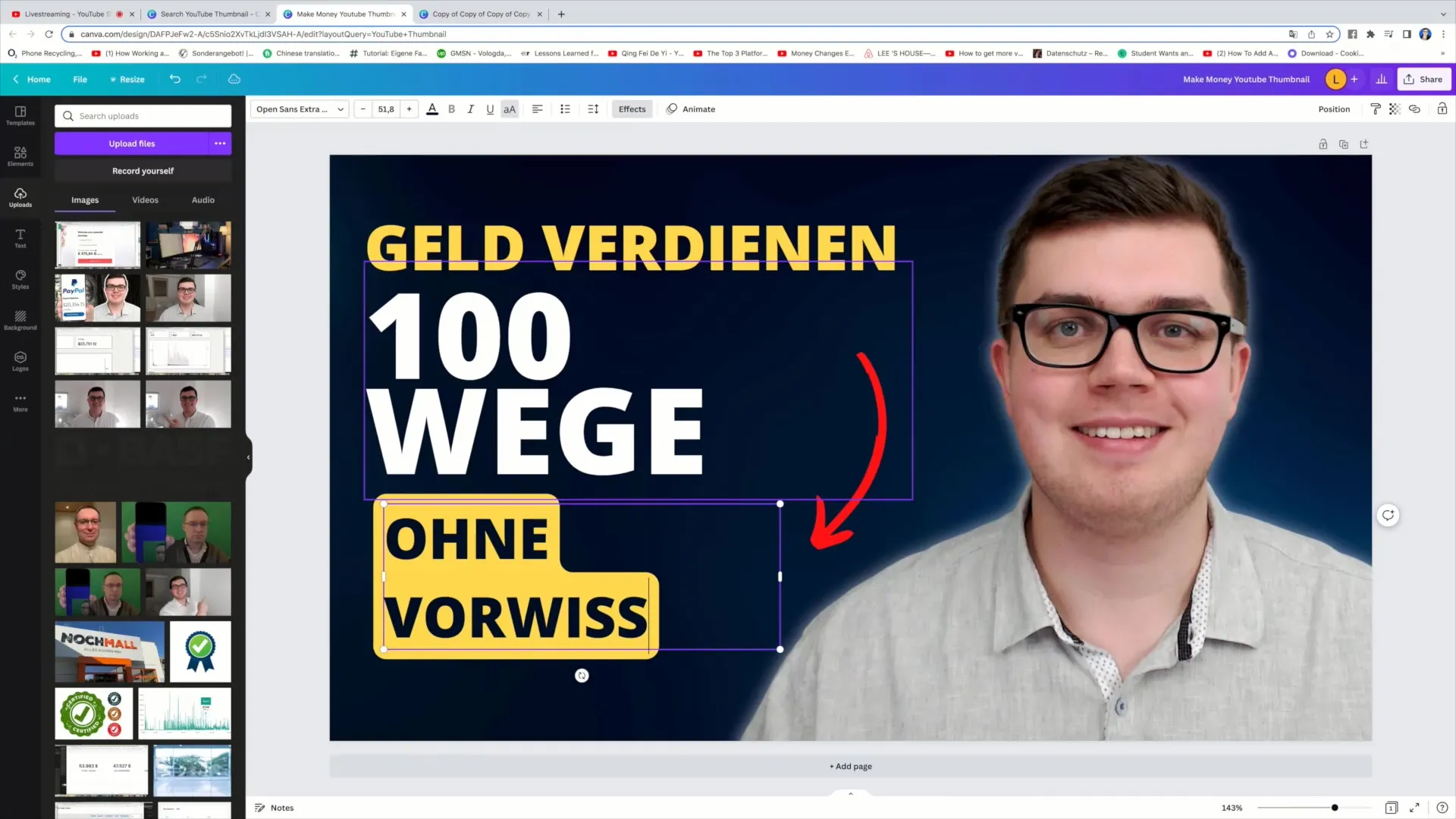
Krok 8: Přidání textu
Nyní je čas přidat jasný text. Dodržuj to, aby text byl velký a dobře čitelný. Formuluj stručné, výstižné výroky jako "Vydělej si živě" nebo "Otázky a odpovědi". Strategicky umísti text tak, aby byl dobře viditelný.
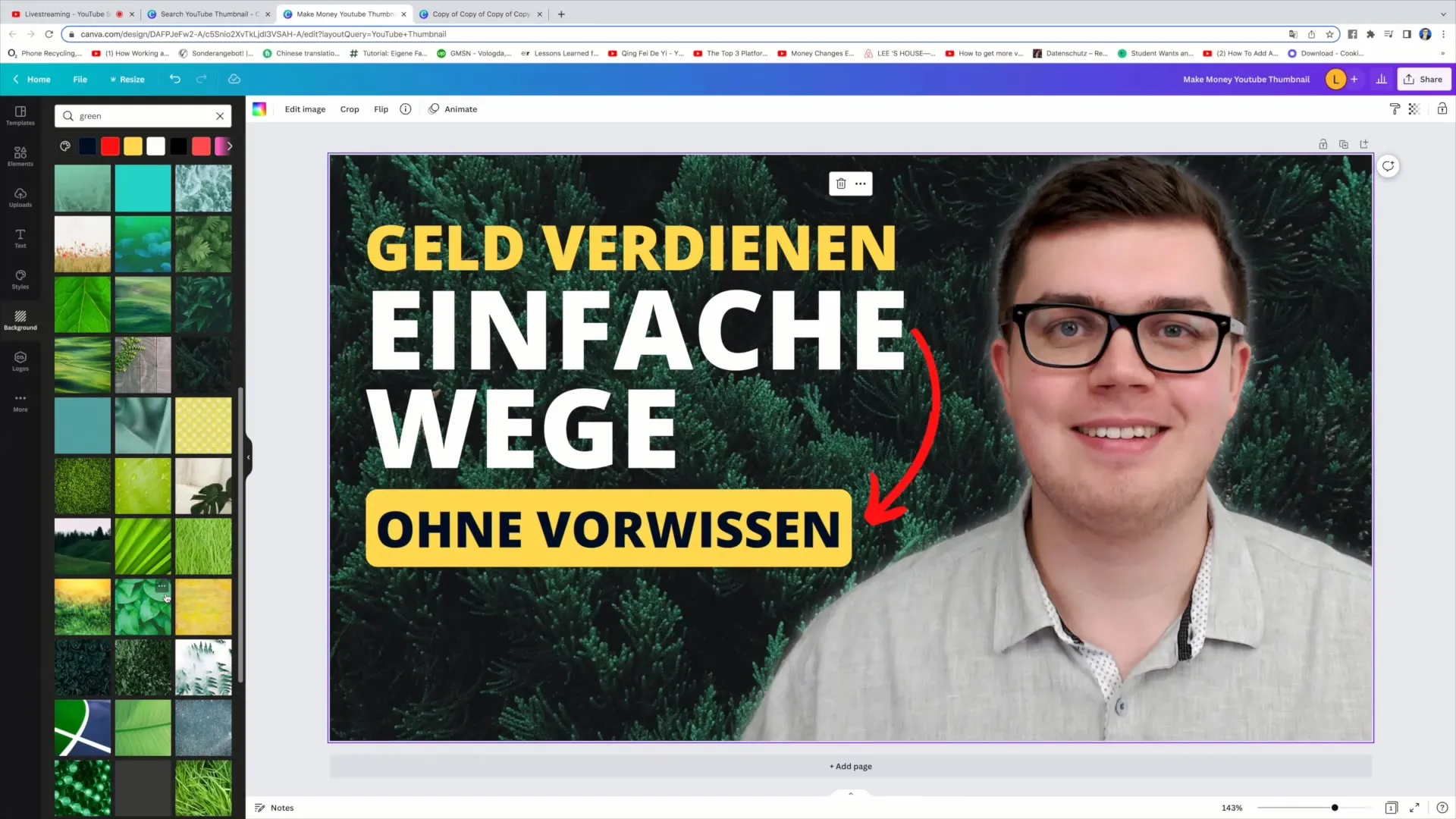
Krok 9: Úprava pozadí
Pokud chceš změnit pozadí, můžeš to udělat v záložce "Pozadí." Vyber si barvu nebo vzor, který se skvěle hodí k tvému designu a podporuje čitelnost textu.
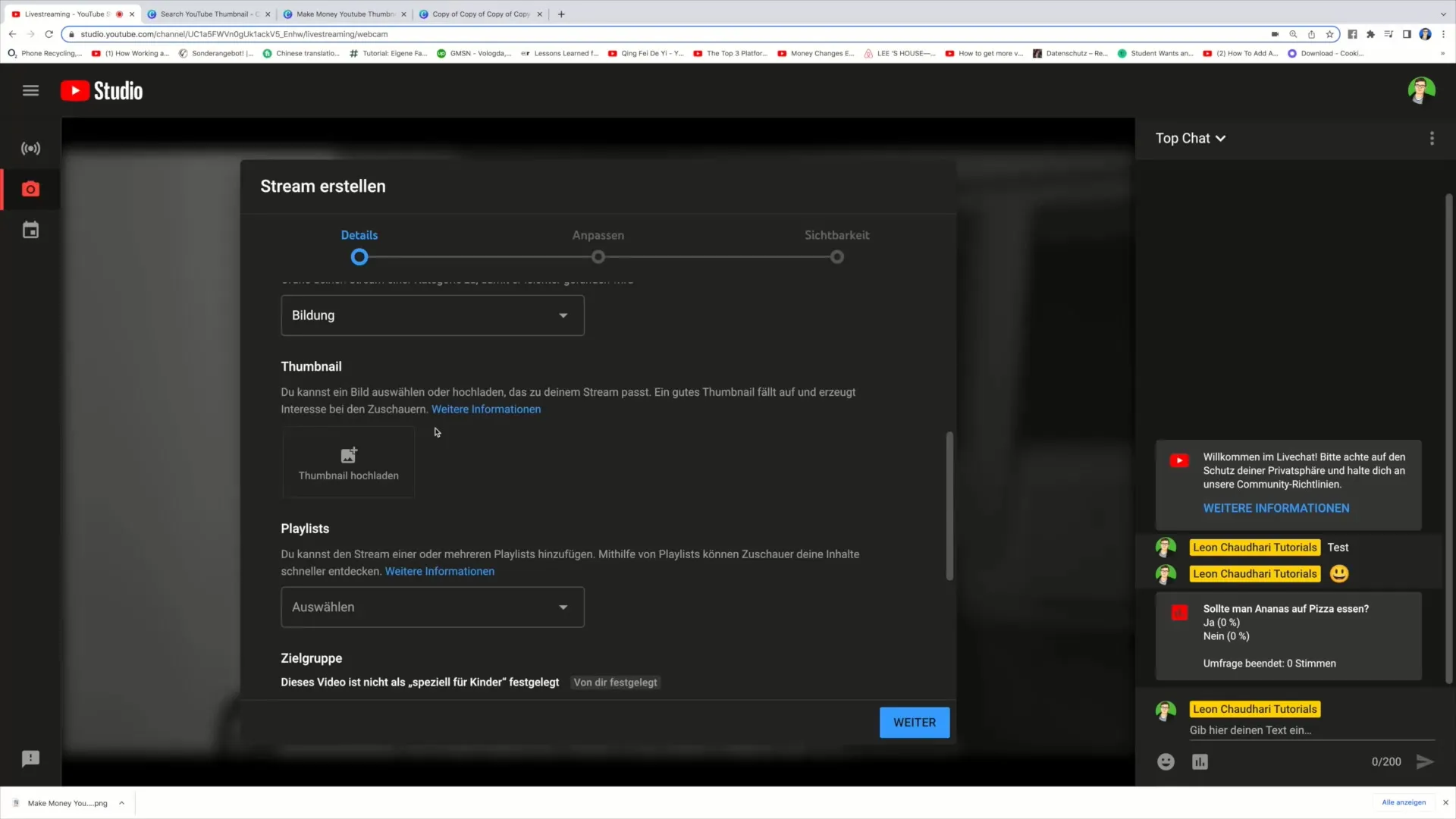
Krok 10: Stáhnout design
Pokud je tvůj náhled hotový, klikni vpravo nahoře na „Sdílet“, poté na „Stáhnout“. Vyber nejlepší kvalitu pro svůj náhled. Ujisti se, že rozměry odpovídají požadovaným 1280 x 720 pixelům pro YouTube.
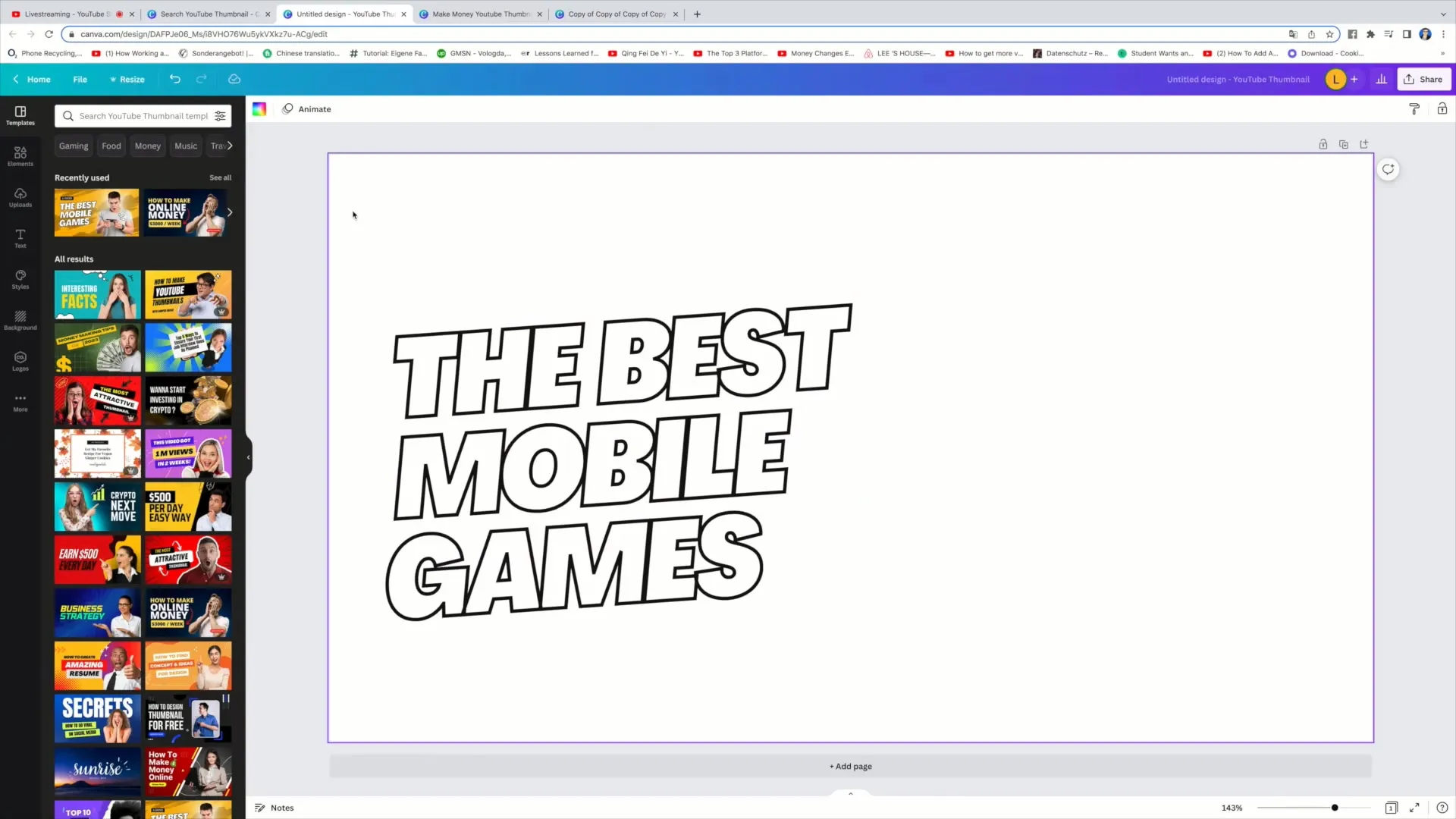
Krok 11: Nahrání na YouTube
Přejdi na svůj kanál na YouTube, vytvoř novou událost živého vysílání a nahraj náhled. Přejdi na „Nahrát náhled“ a vyber soubor ze svého počítače.
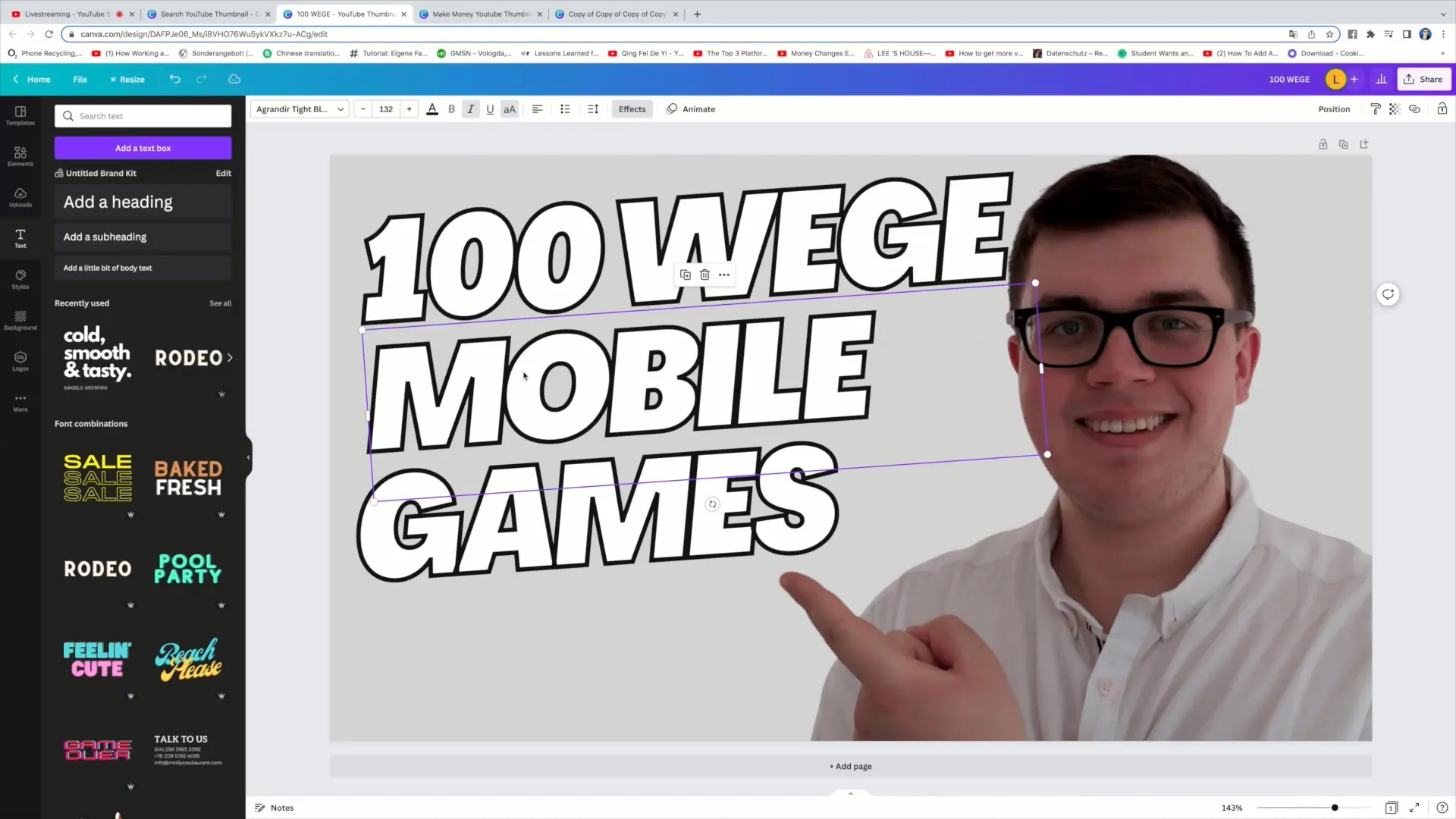
Shrnutí
Vytvoření atraktivního náhledu pro váš živý stream není jenom umění, ale i technika. Dodržováním těchto kroků můžete zajistit, že váš náhled bude mít vysokou CTR a bude lákat diváky. Nezapomeňte udržet svůj design jednoduchý a srozumitelný pro dosažení nejlepších výsledků.
Často kladené otázky
Jak je důležitý dobrý náhled pro živé video?Dobrý náhled může rozhodnout, zda diváci kliknou na vaše video nebo ne. Je to jejich první dojem z vašeho obsahu.
Mohu používat Canvu zdarma?Ano, mnoho funkcí v Canvě je zdarma, ale jsou zde také prémiové funkce, za které je třeba zaplatit dodatečný příspěvek.
Jak nahrát můj náhled na YouTube?Přejdi na svůj kanál na YouTube, vytvoř novou událost živého vysílání a nahraj náhled v sekci „Nahrát náhled“.


